Окно PowerPoint в режиме сортировщика слайдов
Рисунок 22.5 Окно PowerPoint в режиме сортировщика слайдов
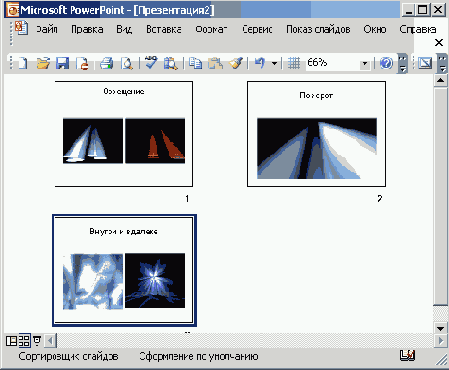
В этом режиме легко изменить порядок расположения слайдов путем их перетаскивания в области структуры, добавить или удалить слайды, задать время показа слайдов и выбрать способ смены слайдов. В режиме сортировщика слайдов заголовки -форматированных слайдов могут быть трудно различимы. Чтобы прочесть заголовок, нажмите клавишу Alt и щелкните интересующий вас слайд, удерживая нажатой кнопку мыши. Слайд будет отображен в прежнем формате после того, как вы отпустите кнопку мыши. Двойной щелчок слайда отображает его в обычном режиме. Панель инструментов Сортировщик слайдов (Slide Sorter) позволяет добавить эффекты анимации. По завершении создания и редактирования презентации сортировщик слайдов дает законченную картину всей презентации, упрощая ее реорганизацию, и предварительный просмотр эффектов анимации и смены слайдов.
Если вы решили не показывать какой-нибудь слайд, то его можно скрыть и не удалять. Выделите слайд и нажмите кнопку Скрыть слайд (Hide Slide) на панели инструментов Сортировщик слайдов (Slide Sorter).